So erzeugen Sie Berandungsverbund-KEs in zwei Richtungen
1. Klicken Sie auf > . Die Registerkarte Berandungsverbund (Boundary Blend) wird geöffnet.
2. So erzeugen Sie einen Verbund in der ersten Richtung:
a. Klicken Sie auf den Kollektor  1. Richtung (1st direction), und wählen Sie eine Kurve oder Kantenkette aus.
1. Richtung (1st direction), und wählen Sie eine Kurve oder Kantenkette aus.
 1. Richtung (1st direction), und wählen Sie eine Kurve oder Kantenkette aus.
1. Richtung (1st direction), und wählen Sie eine Kurve oder Kantenkette aus.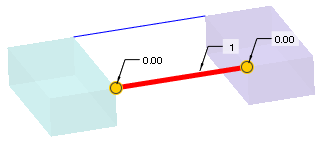
Um das Dialogfenster Kette (Chain) zu öffnen, das Sie bei der Kurvenauswahl unterstützt, klicken Sie auf die Registerkarte Kurven (Curves), und klicken Sie auf Details (Details). |
b. Halten Sie die STRG-Taste gedrückt, während Sie mindestens eine Kurve oder Kantenkette in der ersten Richtung auswählen.
Damit die Ketten in der richtigen Reihenfolge miteinander verbunden werden, müssen Sie die Referenzen in der Reihenfolge auswählen, in der sie verbunden werden sollen.
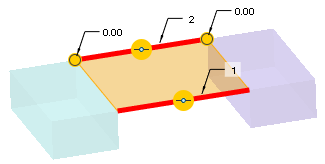
c. Wenn Sie die Reihenfolge einer Kette ändern möchten, klicken Sie auf die Registerkarte Kurven (Curves), wählen Sie die Kette unter der gewünschten Richtung aus, und klicken Sie auf  , um die Kette nach oben zu verschieben, oder auf
, um die Kette nach oben zu verschieben, oder auf  , um sie in der Folge nach unten zu verschieben.
, um sie in der Folge nach unten zu verschieben.
 , um die Kette nach oben zu verschieben, oder auf
, um die Kette nach oben zu verschieben, oder auf  , um sie in der Folge nach unten zu verschieben.
, um sie in der Folge nach unten zu verschieben.3. So erzeugen Sie einen Verbund in der zweiten Richtung:
a. Klicken Sie auf den Kollektor  2. Richtung (2nd direction), und wählen Sie eine Kurve oder Kantenkette aus.
2. Richtung (2nd direction), und wählen Sie eine Kurve oder Kantenkette aus.
 2. Richtung (2nd direction), und wählen Sie eine Kurve oder Kantenkette aus.
2. Richtung (2nd direction), und wählen Sie eine Kurve oder Kantenkette aus.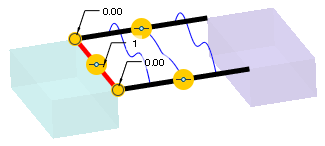
b. Halten Sie die STRG-Taste gedrückt, während Sie mindestens eine Kurve oder Kantenkette in der zweiten Richtung auswählen.
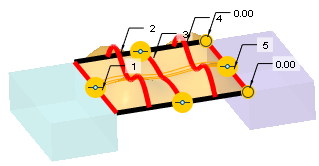
Für die zweite Richtung gelten die gleichen Details, die für die erste Richtung aufgeführt sind.
4. Klicken Sie auf  OK (OK).
OK (OK).
 OK (OK).
OK (OK).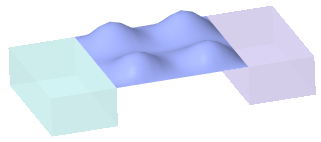
 Berandungsverbund (Boundary Blend)
Berandungsverbund (Boundary Blend)